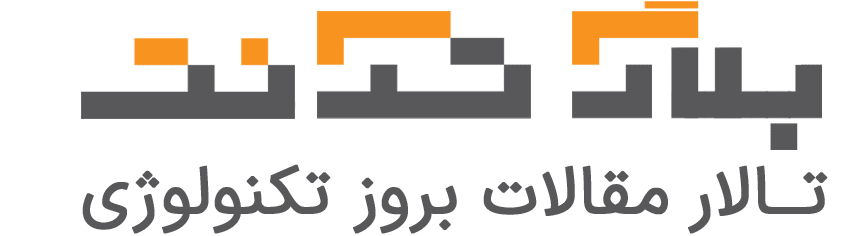دیلیت اکانت اینستاگرام (دی اکتیو کردن دائم و موقت)
در این مقاله خواهید خواند:
امروزه شبکههای اجتماعی بخش گستردهای از زندگی ما را پر کردهاند و شاید شما به هر دلیلی تصمیم به محدود کردن آنها داشته باشید. از اینرو ممکن است به دنبال راهی برای دیلیت اکانت اینستاگرام خود هستید. در این مقاله به نحوه دیاکتیو کردن موقت یا دائمی اینستاگرام پرداختهایم.
به طور کلی دو روش برای دوری از اینستاگرام وجود دارد؛ یکی دیلیت اکانت دائمی و دیگری دیاکتیو کردن موقتیست. چنانچه قصد فاصله گرفتن برای مدتی کوتاه را دارید، میتوانید دیاکتیو کردن موقتی را انتخاب کنید؛ و اگر قصد حذف اکانت خود و دوری از اینستاگرام برای همیشه را دارید، دیلیت اکانت دائمی را میتوانید انتخاب کنید.
دیلیت اکانت اینستاگرام دائمی
دیلیت اکانت دائمی برای زمانیست که شما به کل از داشتن اکانت فعلی خود صرف نظر کردهاید و تمایل به حذف سریع اکانت اینستاگرام آن دارید. اما باید از این موضوع آگاه باشید که با اینکار برای همیشه با اکانت قبلی خود باید خداحافظی کنید و راه برگشتی نیست. در زیر دیلیت اکانت اینستاگرام دائمی با گوشی و از طریق سایت را مرحله به مرحله توضیح دادهایم.
حذف دائمی اینستاگرام از طریق گوگل و سایت اینستاگرام
مراحل حذف دائم حساب کاربری اینستاگرام از طریق سایت اینستاگرام، بسیار ساده است. در زیر مراحل این کار به ترتیب توضیح داده شده:
- ورود به حساب کاربری
از طریق مرورگر وب (ترجیحاً گوگل کروم) به سایت اینستاگرام به آدرس instagram.com بروید.
با وارد کردن نام کاربری و رمز عبور خود وارد حساب کاربری شوید.
- مراجعه به صفحه حذف حساب
به گوگل بروید و عبارت “Delete Instagram Account” را جستجو کنید.
بر روی لینک مربوط به صفحه حذف حساب اینستاگرام که معمولاً اولین نتیجه است کلیک کنید. این لینک به صفحه مستقیم حذف حساب کاربری هدایت میشود.
همچنین میتوانید به آدرس صفحه “حذف حساب اینستاگرام” مستقیماً مراجعه کنید.
- ورود دوباره به حساب
اگر از قبل وارد حساب کاربری اینستاگرام نیستید، دوباره نام کاربری و رمز عبور خود را وارد کنید.
- انتخاب دلیل حذف حساب
اینستاگرام از شما میخواهد دلیل حذف حساب کاربری خود را انتخاب کنید. از منوی کشویی موجود یکی از دلایل را انتخاب کنید.
- وارد کردن مجدد رمز عبور
پس از انتخاب دلیل، اینستاگرام از شما میخواهد رمز عبور خود را دوباره وارد کنید. این کار برای اطمینان از هویت شماست.
- تایید نهایی حذف حساب
پس از وارد کردن رمز عبور، دکمه “Permanently delete my account” (حذف دائمی حساب من) فعال میشود. بر روی این دکمه کلیک کنید.
پیامی ظاهر میشود که از شما میپرسد آیا از حذف حساب خود مطمئن هستید؟ با تایید این پیام، حساب کاربری شما به طور دائمی حذف خواهد شد.
از لینک مستقیم دیلیت اکانت اینستاگرام نیز میتوانید استفاده کنید.

حذف دائمی اینستاگرام از طریق گوشی اندروید با اپلیکیشن
دیلیت اکانت اینستاگرام با گوشی به صورت دائم یا موقت از طریق نسخه وب آسانتر است؛ اما شما از طریق اپلیکیشن نیز قادر به دیلیت اکانت دائمی هستید. در زیر به مراحل حذف دائمی اکانت اینستاگرام ورژن جدید پرداختهایم:
- وارد اینستاگرام شوید.
- به More > Settings > Accounts Center بروید.
- Personal details > Account ownership and control > Deactivation or deletion را انتخاب کنید.
- حسابی را که میخواهید حذف کنید انتخاب کنید و سپس روی Delete account > Continue کلیک کنید.
- رمز عبور خود را برای تایید هویت خود وارد کنید.
- دلیل حذف اینستاگرام را انتخاب کنید و روی Continue کلیک کنید.
- برای تایید روی Delete account کلیک کنید.
حذف دائمی اینستاگرام از طریق گوشی آیفون با اپلیکیشن
- ابتدا باید وارد اپلیکیشن اینستاگرام در iOS شده و سپس به بخش تنظیمات (Settings) بروید.
- روی Account ضربه بزنید و سپس Delete Account را انتخاب کنید.
- در اینجا با دو گزینه «غیرفعال کردن» یا «حذف» روبرو خواهید شد.
- روی Delete ضربه بزنید و کار تمام است.
و به همین سادگی، به پاسخ سوال چگونه از اینستاگرام دیلیت اکانت کنیم میرسید.
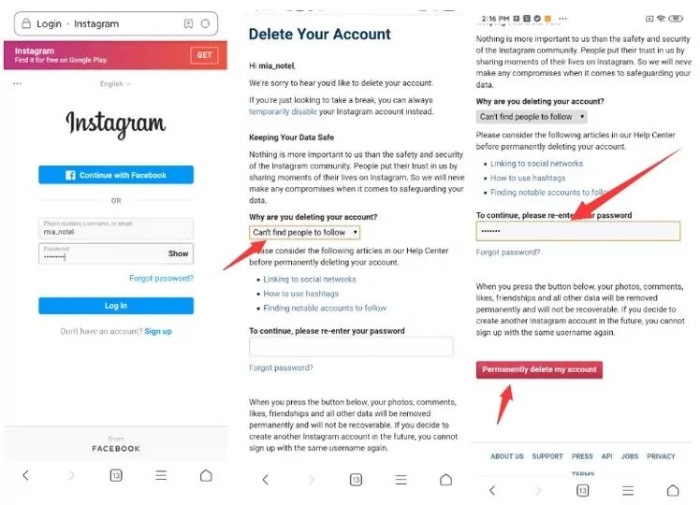
دیلیت اکانت اینستاگرام موقت
دیلیت اکانت موقت اینستاگرام همان دیاکتیو کردن است. یعنی شما به طور موقت اینستاگرام خود را غیرفعال میکنید. اینکار برای زمانی که میخواهید پیج خود را نگه دارید، و برای همیشه حذفش نکنید، کاربرد دارد.
حذف موقت اینستاگرام از طریق گوگل و سایت اینستاگرام
حذف اکانت اینستاگرام temporarily disable my account، به شما اجازه میدهد تا بدون از دست دادن کامل اطلاعات و پستهای خود، حساب کاربریتان را غیرفعال کنید. در ادامه، مراحل حذف موقت حساب اینستاگرام را قدم به قدم توضیح میدهیم:
- ورود به حساب کاربری
از طریق مرورگر وب (ترجیحاً گوگل کروم) به سایت اینستاگرام به آدرس instagram.com بروید.
با وارد کردن نام کاربری و رمز عبور خود وارد حساب کاربری شوید.
- رفتن به صفحه پروفایل
پس از ورود به حساب، بر روی آیکون پروفایل خود در بالای صفحه (سمت راست) کلیک کنید تا به صفحه پروفایل خود بروید.
- ورود به بخش تنظیمات پروفایل
در صفحه پروفایل، بر روی دکمه “Edit Profile” (ویرایش پروفایل) که در کنار نام کاربری شما قرار دارد کلیک کنید.
- رفتن به بخش “Temporarily disable my account”
در پایین صفحه “Edit Profile” (ویرایش پروفایل)، گزینه “Temporarily disable my account” (غیرفعال کردن موقت حساب من) را پیدا کرده و روی آن کلیک کنید.
- انتخاب دلیل غیرفعال کردن حساب
در صفحه جدید، از شما خواسته میشود تا دلیلی برای غیرفعال کردن حساب خود انتخاب کنید. از منوی کشویی موجود یکی از دلایل را انتخاب کنید.
- وارد کردن مجدد رمز عبور
پس از انتخاب دلیل، اینستاگرام از شما میخواهد رمز عبور خود را دوباره وارد کنید. این کار برای اطمینان از هویت شماست.
- تایید غیرفعال کردن حساب
پس از وارد کردن رمز عبور، دکمه “Temporarily Disable Account” (غیرفعال کردن موقت حساب) فعال میشود. بر روی این دکمه کلیک کنید. برای اینکه دوباره اکانت خود را فعال کنید، باید username و پسورد خود را وارد کنید. اگر رمز خود را فراموش کردهاید، میتوانید از روشهای بازیابی رمز اینستاگرام استفاده کنید.
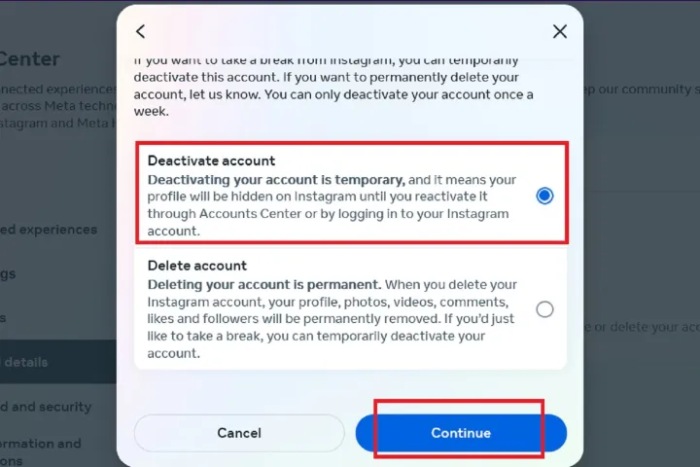
حذف موقت اینستاگرام از طریق گوشی اندروید با اپلیکیشن
- اپلیکیشن اینستاگرام را باز کنید و روی نماد پروفایل در گوشهی پایین سمت راست ضربه بزنید.
- منوِ همبرگری را انتخاب کنید و سپس به Setting and privacy وارد شوید.
- روی Accounts Center و سپس Personal details ضربه بزنید.
- در صفحهی بعد، روی Account ownership and control کلیک و گزینهی Deactivation or deletion را انتخاب کنید.
- در پنجرهی Deactivating or deleting your Instagram account با دقت گزینهی Deactivate account را انتخاب کنید. در اینجا به گزینهی Delete account نیز دسترسی خواهید داشت.
- در کادر بعدی، رمزعبور حساب خود را وارد کنید و درنهایت روی Continue را فشار دهید.
حذف موقت اینستاگرام از طریق گوشی آیفون با اپلیکیشن
- در اپ اینستاگرام وارد حساب کاربریتان شوید.
- به تب پروفایل بروید. روی آیکون سهخط در گوشهی بالایی سمت راست بزنید و Settings and privacy را انتخاب کنید.
- حالا در بخش جستوجو، عبارت Deactive یا Delete را تایپ کنید.
- در اینجا فهرستی از حسابهای کاربری فعالتان را مشاهده خواهید کرد. روی حساب مدنظرتان ضربه بزنید.
- پس از ورود به این صفحه، برای دیاكتيوكردن اينستاگرام در آیفون و بستن موقت حسابتان Deactivate account را انتخاب کنید.
- از منوِ کشویی، دلیل خود را برای حذف موقت اکانت انتخاب کنید و برای تأیید، Continue را فشار دهید.
- در آخر، پس از واردکردن رمزعبور اینستاگرام، حسابتان بهطور موقت غیرفعال خواهد شد.
دیلیت اکانت اینستاگرام بدون پسورد
برای اینکار شما دو راه پیشروی خود دارید:
- گزینه Help
شما از طریق گزینه Help Center میتوانید درخواست بازیابی پسوورد بدهید.
- گزینه Forget Password
با Log out شدن از اکانت خود، و ورود دوباره، در همان ابتدای راه Forget Password را انتخاب کنید.
حذف اکانت اینستاگرام از روی شماره تلفن
شما با استفاده از بازیابی پسوورد و اکانت خود از طریق شماره تلفن، میتوانید از طریق راههای بالا دیلیت اکانت کنید. اما راهی برای دیلیت اکانت مستقیم تنها از طریق شماره تلفن نیست.
بازگردانی پیج اینستاگرام بعد از دیلیت اکانت
متاسفانه بعد از دیلیت اکانت، چه توسط خودتان، چه توسط شخصی دیگر، برای همیشه اکانت خود را از دست دادهاید و راه بازگشتی وجود ندارد.
تنها در صورتی امکان بازگشت اکانتتان وجود دارد که دیاکتیو کرده باشید و به شکل موقت اکانت حذف شده باشد.
مهم ترین نکات قبل از دیلیت اکانت اینستاگرام
اگر به هر دلیلی میخواهید دیلیت اکانت دائمی یا موقت کنید، قبل از حذف اکانت اینستاگرام، مهم است که به چند نکته توجه کنید تا اطمینان حاصل کنید که اطلاعات مهم خود را از دست ندهید و تصمیم درستی بگیرید:
- پشتیبانگیری از دادهها: همه عکسها، ویدئوها و پیامها را دانلود کنید. اینستاگرام یک ابزار برای دانلود دادهها ارائه میدهد که به شما امکان میدهد تمامی اطلاعات خود را به صورت یک فایل ZIP دانلود کنید.
- بررسی جایگزینها: مطمئن شوید که دلایل شما برای حذف اکانت معتبر هستند و شاید بهتر باشد به جای حذف دائمی، اکانت خود را موقتاً غیرفعال کنید. این کار به شما امکان میدهد بعداً بازگردید.
- اطلاعرسانی به دنبالکنندگان: اگر برای کسب و کار یا برند خود از اینستاگرام استفاده میکنید، به دنبالکنندگان خود اطلاع دهید که اکانت شما به زودی حذف خواهد شد و راههای دیگری برای ارتباط با شما ارائه دهید.
- حذف اتصالات و لینکها: بررسی کنید که اکانت اینستاگرام شما به حسابهای دیگری مثل فیسبوک، توییتر و یا دیگر شبکههای اجتماعی متصل نباشد، و لینکهای اینستاگرام را از وبسایتها و پروفایلهای دیگر حذف کنید.
- بررسی محتوا: تمام پستها و استوریهای خود را مرور کنید و مطمئن شوید که در تولید محتوا در اینستاگرام، هیچ محتوای حساس یا شخصی که بعداً پشیمان شوید، منتشر نشده باشد.
- بررسی تعهدات مالی: اگر از تبلیغات اینستاگرام استفاده کردهاید یا اشتراکهای مرتبطی دارید، اطمینان حاصل کنید که تمام تعهدات مالی شما تسویه شده است.
- حذف نرمافزارهای مرتبط: بعد از حذف اکانت، برنامههای مرتبط با اینستاگرام را از دستگاههای خود حذف کنید تا از دسترسیهای غیرمجاز جلوگیری کنید.
این اقدامات به شما کمک میکند که فرآیند حذف اکانت اینستاگرام خود را به صورت کامل و بدون مشکل انجام دهید.
نشانه های دیلیت اکانت اینستاگرام چیست؟
اگر نشانههای زیر را حتی بعد از رفرشهای مداوم میبینید، احتمال دیلیت اکانت وجود دارد.
- عدم دسترسی به پروفایل: وقتی یک اکانت حذف میشود، دسترسی به پروفایل آن امکانپذیر نیست. وقتی سعی میکنید پروفایل را باز کنید، پیام “کاربر پیدا نشد” یا مشابه آن را دریافت میکنید.
- غیرفعال شدن نام کاربری: اگر اکانتی حذف شود، نام کاربری آن دیگر در جستجوها ظاهر نمیشود و همچنین در لیست دنبالکنندگان و دنبالشوندگان شما نمایش داده نخواهد شد.
- حذف محتوا: تمامی پستها، استوریها، ویدئوها و هایلایتهای مرتبط با اکانت حذف میشوند و دیگر قابل مشاهده نیستند.
- پیامهای دایرکت: پیامهای دایرکت ارسالی از طرف اکانت حذف شده همچنان ممکن است در چتهای قبلی شما باقی بمانند، اما به جای نام کاربری، عنوان “کاربر اینستاگرام” یا مشابه آن نمایش داده میشود و امکان پاسخ به این پیامها وجود ندارد.
- اطلاعیههای عدم دسترسی: اگر با اکانت حذف شده در ارتباط بودید، ممکن است پیامی مبنی بر عدم دسترسی به محتوای آن اکانت دریافت کنید.
- خروج از حساب کاربری: وقتی اکانت شما حذف میشود، به طور خودکار از تمامی دستگاهها خارج میشوید و دیگر نمیتوانید وارد اکانت شوید.
- عدم امکان بازیابی: پس از حذف اکانت، امکان بازیابی آن وجود ندارد. این تفاوت عمدهای با غیرفعال کردن موقت اکانت دارد که امکان بازگشت به اکانت را فراهم میکند.
جمع بندی
در این مقاله از تکنت مراحل نحوه دیلیت اکانت اینستاگرام دائم و موقت را نام بردهایم و پله پله دیلیت اکانت اینستاگرام با گوشی به صورت دائم یا موقت را
توضیح دادهایم. و به بسیاری از سوالات متداول شما درباره چگونه از اینستاگرام دیلیت اکانت کنیم، پاسخ دادهایم.
شما با توجه به نیاز و اهداف خود باید بین حذف دائمی یا موقت انتخاب کنید. اما در هنگام تصمیم گیری درباره دیلیت اکانت اینستاگرام باید به نکات بالا توجه داشته باشید. چون با از دست دادن اکانت خود، برای همیشه اطلاعات و پیامهای مهم خود را از دست خواهید داد.
سوالات متداول
- آیا پس از حذف اکانت میتوانم همان ایمیل و شماره تلفن را برای اکانت جدید استفاده کنم؟
بله، پس از حذف اکانت، میتوانید همان ایمیل و شماره تلفن را برای ایجاد یک اکانت جدید استفاده کنید. این اطلاعات از اکانت حذف شده پاک خواهند شد و قابل استفاده مجدد هستند.
- آیا میتوانم یک اکانت جدید با همان نام کاربری قبلی ایجاد کنم؟
بله، پس از حذف اکانت، نام کاربری قبلی شما آزاد خواهد شد و میتوانید از آن برای ایجاد یک اکانت جدید استفاده کنید، البته به شرطی که در این مدت توسط کاربر دیگری انتخاب نشده باشد.
- چگونه میتوانم از دادهها و محتوای خود پشتیبان بگیرم؟
برای دانلود یک نسخه از دادههای خود:
به تنظیمات اینستاگرام بروید.
روی “Security” و سپس “Download Data” کلیک کنید.
آدرس ایمیل خود را وارد کرده و درخواست دانلود را تایید کنید. لینک دانلود به ایمیل شما ارسال خواهد شد.
- آیا دادههای من پس از حذف اکانت ذخیره میشوند؟
خیر، پس از حذف اکانت، همه دادههای شما به طور دائم حذف میشوند و این اطلاعات قابل بازیابی نیستند.